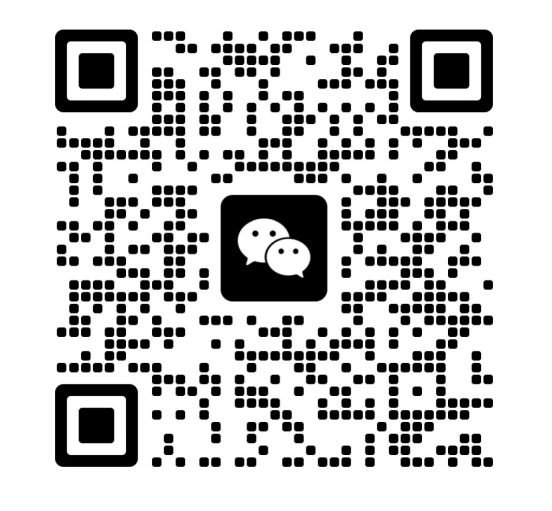进入亚马逊后台,点击左侧目录,选择库存,选择管理所有库存,点击链接编辑选项右边的下拉箭头,选择打印商品标签,选择打印格式为热敏打印,宽度设置为50mm,高度30mm。
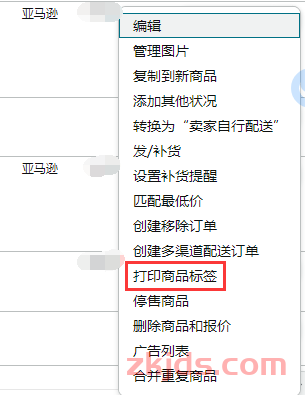
用WPS打开下载下来的商品标签,点击编辑,系统生成的二维码和二维码下边字母加数字的标识不用管,再下边是自动出来的一部分标题和写着新品字样,这两块儿删掉,换成品牌名+产品英文名+颜色+尺寸+每件包数,这里隐藏了一个注意点,上传产品时,卖家SKU名称是可以自己编辑的,写成换成品牌名+产品英文名+颜色+尺寸+每件包数,打印商品标签时直接复制,卖家SKU写成这样还有一个好处,如果一个店铺有多个链接或者有多个店铺,方便财务核算店铺利润。写完这些后另起一行写上Made in China。


买个标签打印机,安装好驱动,使用的热敏纸宽高为50mm和30mm,打印时,点击打印右边的属性,点击编辑,把标签大小设置成50mm和30mm,标签打印后不用再买个标签扫描器,用微信或者支付宝的扫一扫功能就可以扫描出来。
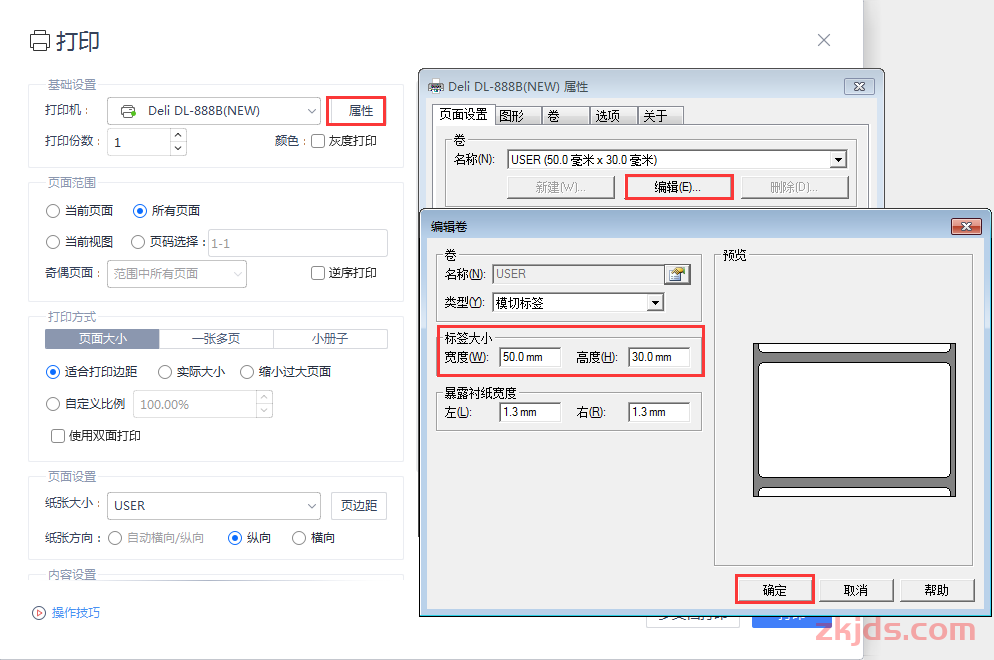
本文链接:https://www.zkjds.com/post/1301.html ,转载需注明文章链接来源:https://www.zkjds.com/
- 喜欢(11)
- 不喜欢(3)
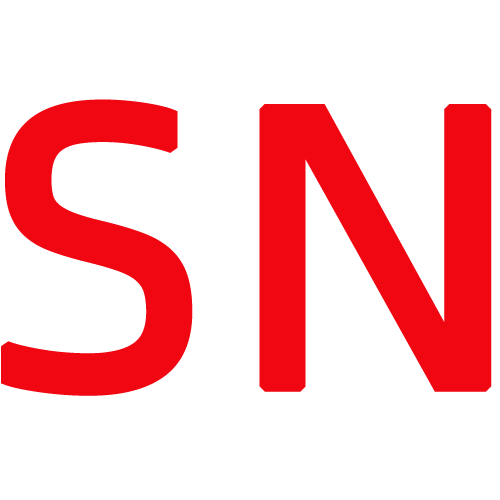



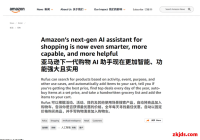








 亚马逊利润计算器
亚马逊利润计算器 官方FBA计算器
官方FBA计算器 AmzData
AmzData tool4seller
tool4seller Amzkeys
Amzkeys RepricerExpress
RepricerExpress RestockPro
RestockPro SellerLabs
SellerLabs Viral Launch
Viral Launch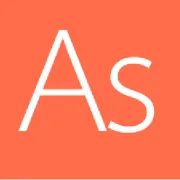 AmaSuite
AmaSuite